Mailbombing er en voldelig aktivitet der et stort antall e-poster blir sendt til offeret for å oversvømme postkassen. Selv om e-postbombing lett kan oppnås med skriptkiddies som bruker et program som automatisk kan sende hundrevis eller tusenvis av e-poster i et raskt intervall, vil de fleste ikke gjøre det på datamaskinen sin fordi de lett kan bli fanget av myndighetene. Derfor finnes det mer avanserte metoder for e-postbombing som involverer bruk av hakkede datamaskiner fra hele verden som zombier for å sende ut spam- eller postbomb-e-postmeldinger som er vanskeligere å spore.
Poenget med e-postbombing er bare å forårsake irritasjon fordi det er veldig tidkrevende å laste ned og slette manuelt millioner av søppelpost, kanskje til og med føre til at postserveren eller mottakermaskinen krasjer hvis maskinvaren ikke er kraftig nok til å håndtere belastningen. Å forsøke å spore hver e-postadressekilde for spam kan være bortkastet tid, så det er bedre å vite hvordan du rydder opp postkassen din i stedet, noe som faktisk er ganske enkelt med bare noen få museklikk.
Slett alle e-postmeldinger fra POP3 e-postkonto
Bruke Online Service Hvis du har en POP3-e-postkonto som krever en klientprogramvare som Microsoft Outlook for å sende og motta e-post, er det mulig at e-postkontoen din er vert under en delt server som følger med cPanel. Du vil sannsynligvis ha tilgang til 3 forskjellige typer nettpost som er Horde, RoundCube og SquirrelMail. SquirrelMail har ikke et alternativ for å tømme en mappe mens det tomme alternativet i RoundCube alltid er nedtonet. Bare Horde klarte å tømme en mappe. Hvis du ikke har tilgang til webmailen, kan du bruke mail2web.com i stedet.
mail2web.com har eksistert i mange år, og tilbyr gratis tjenester for å få tilgang til din POP3-e-postkonto gjennom en universell nettpost. Alt du trenger å gjøre er å oppgi den fullstendige e-postadressen og passordet ditt i påloggingsskjemaet, så får du tilgang til e-postene dine. Du kan finne en hyperkobling " Slett alle e-postmeldinger i denne mappen " nederst på siden ved siden av "Slett valgte e-postmeldinger" -knappen. Ved å klikke på den lenken, vil mail2web.com slette alle e-postmeldinger i den mappen.

Besøk mail2web.com
Bruke programvare
1. MailBOX Exterminator
MailBOX Exterminator er en veldig gammel gratis programvare, utgitt i 2002, men overraskende fremdeles kjører i Windows 8.1 (krever MSWINSCK.OCX) og fungerer perfekt når du automatisk sletter alle e-postmeldinger som er lagret på Internett-leverandørens server. Bare fyll ut detaljene i programmet, for eksempel POP3-serveradresse, brukernavn som normalt er din fulle e-postadresse og passord. MailBOX Exterminator vil øyeblikkelig prøve å koble seg til den oppgitte POP3-serveradressen med påloggingsinformasjonen og slette alle e-postmeldinger når du klikker på “ Zap MailBox ” -knappen.
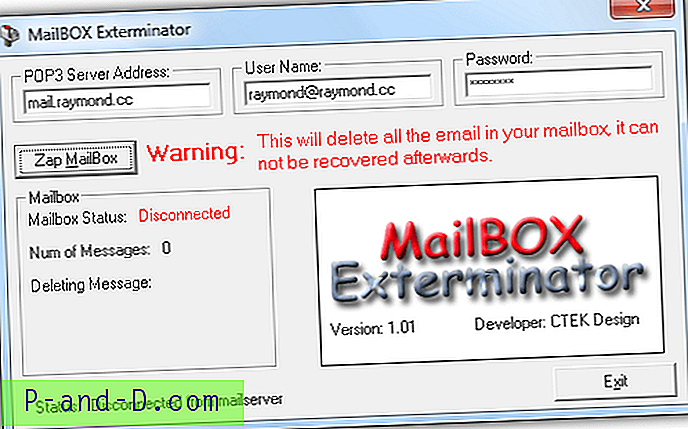
Installasjonsinstallasjonsprogrammet fungerer ikke på Windows 7 og 8.1 da det fortsatte å krasje, men du kan laste ned det kjørbare programmet som vi har hentet ut direkte fra .CAB-filen. MailBOX Exterminator krever en registrert MSWINSCK.OCX-komponent for å kjøre, så du må kjøre Registrator.exe først og klikke på Registrer-knappen. Hvis resultatet viser SUCCEEDED, kan du nå kjøre “MailBox Exterminator.exe” -programmet.
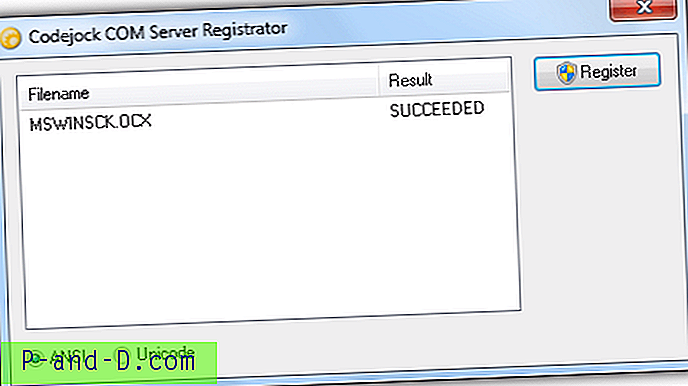
Last ned MailBOX Exterminator
2. POPDele
Hvis du ikke kunne få MailBOX Exterminator til å kjøre, kan du prøve POPDele i stedet. POPDele er et lite bærbart program på bare 64 KB i størrelse som kan masse slette e-postmeldinger i POP3-serveren din med et klikk på en knapp. Den samme informasjonen kreves av POPDele, som er din POP3 e-postserver, e-postadresse og passord.
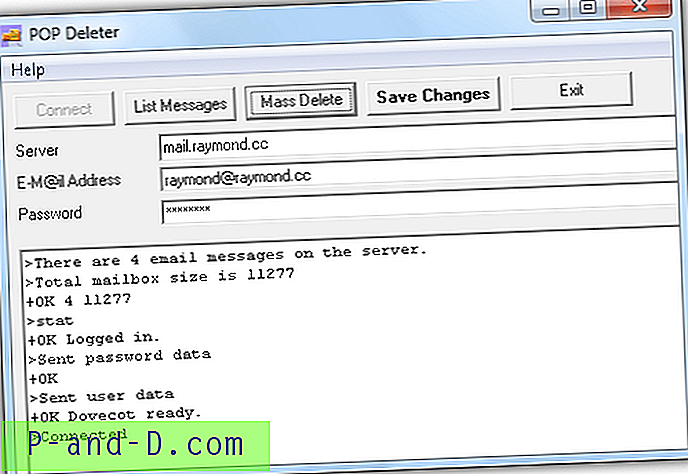
En fordel ved å bruke POPDele er at du kommer til å liste opp meldingene i innboksen og også angi antall meldinger du vil slette i stedet for å slette alt blindt. Eldre e-postmeldinger er merket med mindre tall, for eksempel er den første og eldste e-posten i innboksen merket som nummer 1, og tallet øker for hver nyere e-post.
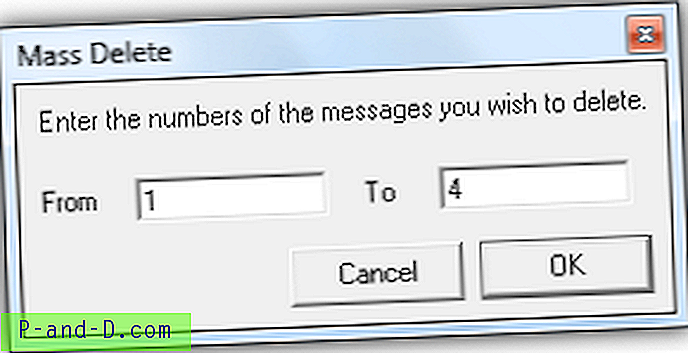
Last ned POPDele
Slett alle e-postmeldinger fra webmail
For Gmail
Det er ganske enkelt å slette alle e-postmeldinger fra innboksen i Gmail. Alt du trenger å gjøre er å klikke på avmerkingsruten øverst til venstre.
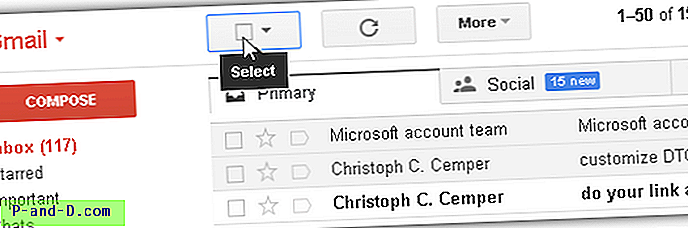
Vær oppmerksom på at dette bare vil velge alle e-postene på første side, men ikke på andre sider. For å velge alle e-postmeldinger, inkludert på andre sider i innboksen, klikker du på " Velg alle xxxx-samtaler i primæren ". Denne meldingen vises bare hvis du velger alt fra en mappe, men ikke for lest, ulest, stjernemerket og ikke-stjernemerket. Klikk til slutt på søppelboksikonet for å slette den valgte samtalen.
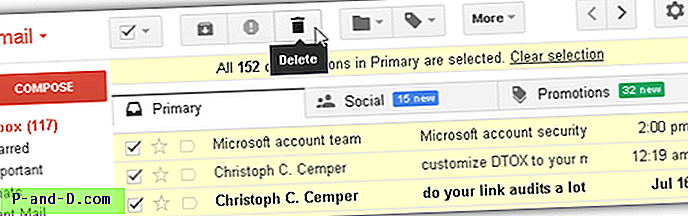
Du vil da bli bedt om å bekrefte massehandlingen, og hvis du klikker på OK-knappen, flyttes alle valgte e-postmeldinger til papirkurven.
Hvis du vanligvis bruker det webbaserte Gmail for å sende og motta e-post, har du sannsynligvis noen e-postmeldinger som er merket som lest som du vil beholde og ikke søppel den sammen med spam-meldingene. Du kan legge inn filteret nedenfor i boksen øverst på siden for bare å vise de uleste meldingene i innboksen, deretter velge alle og slette.
i: innboks er: ulest
For Outlook.com
For Outlook.com er det mulig å slette alle e-postmeldinger i en mappe ved å høyreklikke på mappen og velge “ Tom mappe ”.
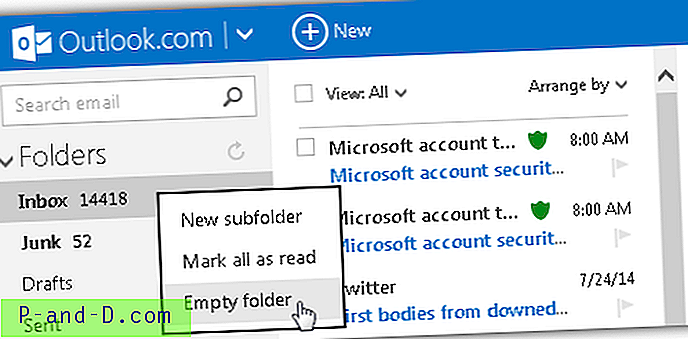
Hvis du har legitime e-postmeldinger i innboksen du vil beholde, må du imidlertid flytte dem manuelt til en annen mappe før du tømmer den. I motsetning til Gmail sitt filtreringssystem som er veldig fleksibelt, er det foreløpig ikke mulig å flytte lese / uleste e-postmeldinger ved hjelp av Outlook.coms regler.

![Stasjoner som mangler lagringsinnstillinger og App Lagre lokasjoner-rullegardinmenyen i Windows 10 [Fix]](http://p-and-d.com/img/microsoft/642/drives-missing-storage-settings-2.jpg)



